küsimus
Probleem: kuidas parandada api-ms-win-crt-runtime-l1-1-0.dll viga?
Vaja on vea api-ms-win-crt-runtime-l1-1-0.dll parandusi. See kuvatakse Adobe Premiere Pro installimisel. See kuvatakse süsteemiveana ja teatab, et programm ei saa käivituda selle dll-i puudumise tõttu. Proovisin uuesti installida, nagu teade soovitab. Kas ma saan sellega midagi ette võtta? Aita palun. Aitäh!
Lahendatud Vastus
Api-ms-win-crt-runtime-l1-1-0.dll on fail, mis moodustab Microsoft Visual C++.[1] See on üks süsteemifailidest, mis vastutavad mängude, nagu League of Legends, Age, sujuva kulgemise eest Mythology, Arma, Dragon Age, aga ka muud rakendused – MS Office, SmartFTP, Autodesk, Corel Draw, Photoshop, jne.[2] Probleem on ainult Windowsi põhinev ja võib ilmneda operatsioonisüsteemi erinevates versioonides, sealhulgas Windows 10, Windows 8, Windows 7 või Windows XP.
Windowsi kasutajad teatavad sellest probleemist[3] kui arvuti kuvab programmi avamise ajal tõrketeate, mis näitab puuduvat api-ms-win-crt-runtime-l1-1-0.dll. Enamikul juhtudel tähendab see, et Universal CRT, mis on Visual C++ Redistributable osa, ei õnnestunud õigesti installida või fail on rikutud.
DLL tähistab dünaamilise lingi raamatukogu ja seob Windowsi rakenduste väliseid osi. Sageli sisaldab see fail vajalikku koodi, mida tavaliselt kasutavad mitmed rakendused. Teisisõnu, kui DLL-faile ei saa arvuti mällu laadida, ilmneb viga Api-ms-win-crt-runtime-l1-1-0.dll puudu.
Kahjuks, kuna on mõned põhjused, mis võivad põhjustada DLL-i puudumist, peate kõigepealt seda tegema kontrollige, kas teie operatsioonisüsteemi on värskendatud, sest mõnel juhul on Windowsis probleeme ja see põhjustab neid viga. Seejärel võite proovida probleemi käsitsi lahendada allpool toodud meetoditega.
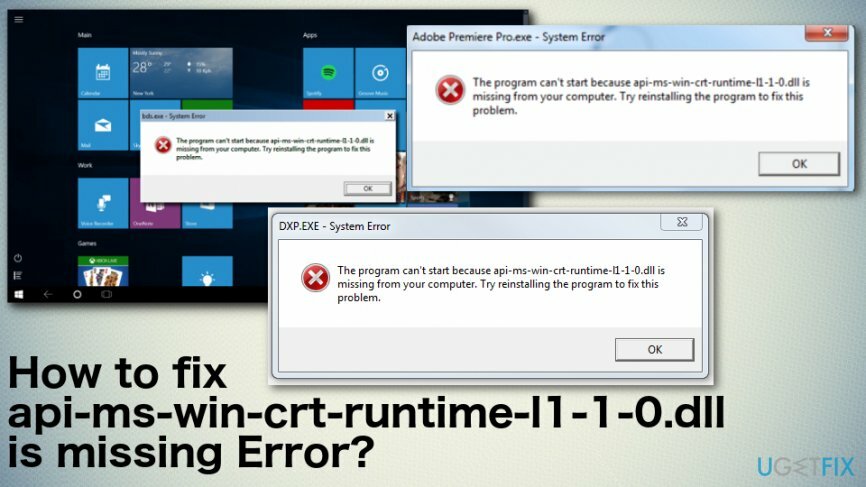
Api-ms-win-crt-runtime-l1-1-0.dll veaparandused
Kahjustatud süsteemi parandamiseks peate ostma selle litsentsitud versiooni Reimage Reimage.
Kui otsite kiireimat lahendust vea api-ms-win-crt-runtime-l1-1-0.dll parandamiseks, peaksite installima ReimageMaci pesumasin X9 tarkvara või muu sarnane programm. Neid arvutiparandusrakendusi tuntakse optimeerimisutiliididena, mis suudavad automaatselt skannida, tuvastada ja parandada arvuti vigu.
Ilmselt ilmneb viga puuduva dll-süsteemifaili tõttu. Ilma selleta ei õnnestu osa Visual C++ Redistributable for Visual Studio installida. Saate seda teha mitmel viisil.
Parandage 1. Visual C++ Redistributable installimiseks käivitage Windowsi värskendus
Kahjustatud süsteemi parandamiseks peate ostma selle litsentsitud versiooni Reimage Reimage.
Visual C++ Redistributable komponent sisaldub Windows 10 värskenduspaketis, seega peaksite veenduma, et teie arvutisse on installitud uusimad värskendused. Tehke järgmist.
- Paremklõpsake Alusta ja vali Seaded.
- Kerige alla ja valige Värskendus ja turvalisus.
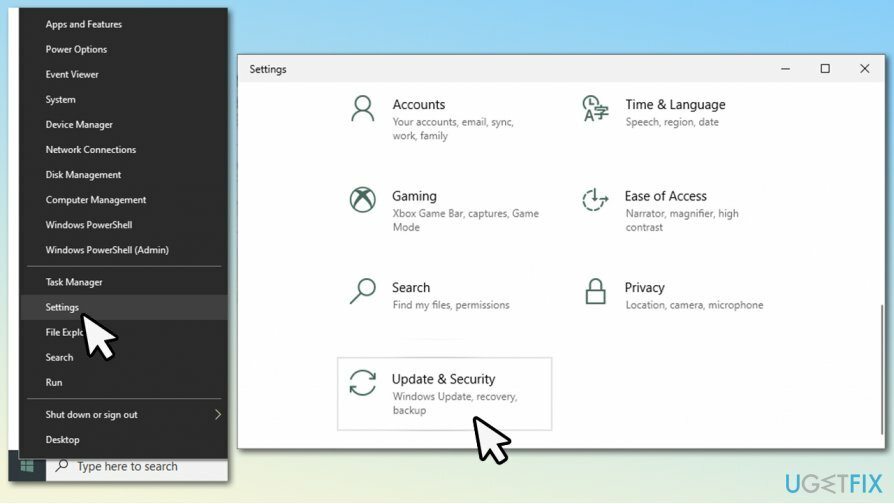
- Klõpsake akna paremas servas Kontrolli kas uuendused on saadaval.
- Oodake veidi ja laske kõik saadaolevad värskendused installida.

- Pärast seda, taaskäivitage arvutisse ja korrake seda trikki Windowsi uuendus.
Enamik arvutikasutajaid parandas vea sel viisil. Kui teil siiski vähem vedatakse, peaksite proovima muid lahendusi. Värskenduste puudumine ei ole ainus põhjus, miks see dll-fail võib kahjustada saada.
Parandage 2. Külastage Microsofti ametlikku veebisaiti
Kahjustatud süsteemi parandamiseks peate ostma selle litsentsitud versiooni Reimage Reimage.
Kui te mingil põhjusel ei saa Windowsi värskendusi rakendada (näiteks teil on tõrge, näiteks 0x8007045b, 0x80070020, või 0x8024402c), saate paketi otse Microsofti ametlikult veebisaidilt alla laadida:
- Mine lehele Microsofti ametlik veebisait ja lae alla a Visual C++ taaslevitatav Visual Studio 2015 jaoks
- Nüüd peaksite hankima installija süsteemiga ühilduva versiooni:
Kui kasutate Windowsi 64-bitine versioon, valige vcredist_x64.exe.
Kui kasutate Windowsi 32-bitine versioon, valige vc_redist.x86.exe.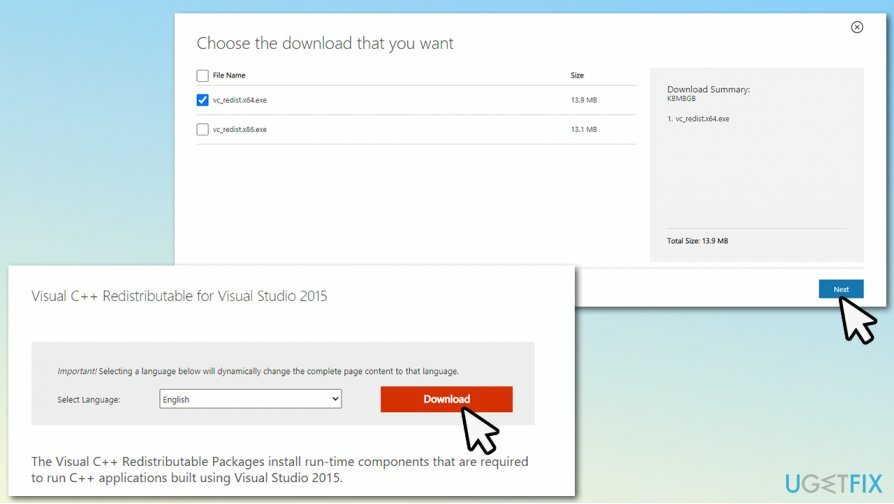
- Kui te pole kindel, millist Windowsi versiooni kasutate, paremklõpsake sellel Alusta ja siis vali Seaded > Süsteem >Umbes. Kerige veidi alla ja leiate versiooni alt Süsteemi tüüp.
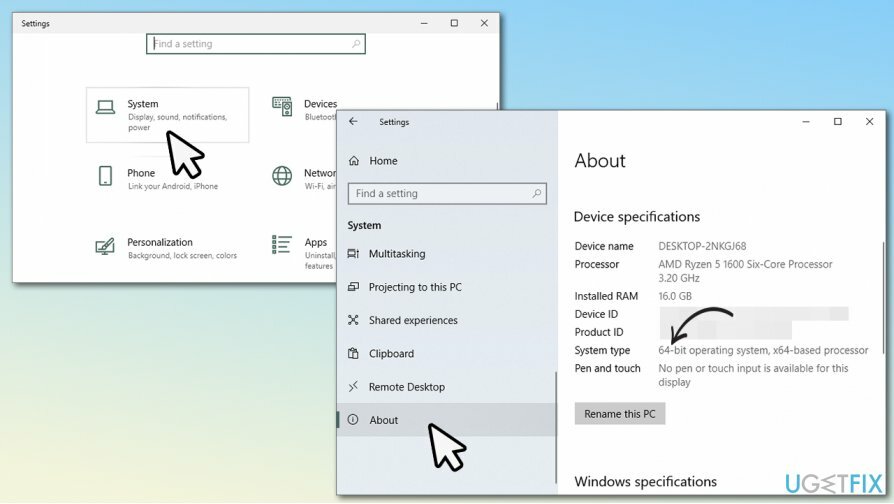
- Kui olete sobiva käivitatava faili alla laadinud, käivitage installiviisard ja järgige juhiseid ekraanil kuvatavad juhised.
- Taaskäivitage arvutisse.
Parandage 3. Parandage faili Visual C++ Redistributable for Visual Studios 2015
Kahjustatud süsteemi parandamiseks peate ostma selle litsentsitud versiooni Reimage Reimage.
- Minema Juhtpaneel > Programmid.
- Leidke Visual C++ 2015 taaslevitatav fail, paremklõps seda ja vali Muuda.
- Uus aken peaks avanema ja seejärel saate valida a Remont valik.
- Järgige parandusviisardi juhiseid.
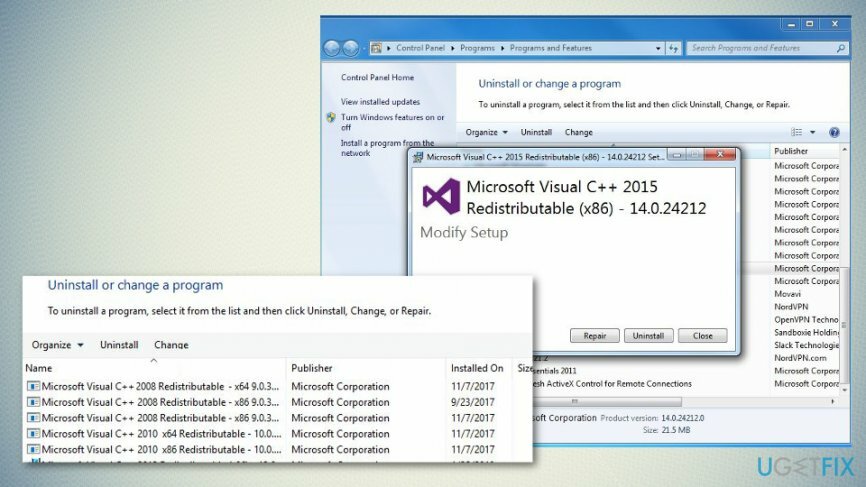
Parandage 4. Installige probleemne rakendus uuesti
Kahjustatud süsteemi parandamiseks peate ostma selle litsentsitud versiooni Reimage Reimage.
Kui api-ms-win-crt-runtime-l1-1-0.dll vea tõttu ei saanud käivitada ainult ühte või mitut programmi, soovitame probleemse tarkvara eemaldada ja uuesti installida. Kui te ei tea, kuidas seda teha, peaksite:
- Trüki sisse Kontrollpaneel Windowsi otsingus ja vajutage Sisenema.
- Minema Programmid > Programmi desinstallimine.
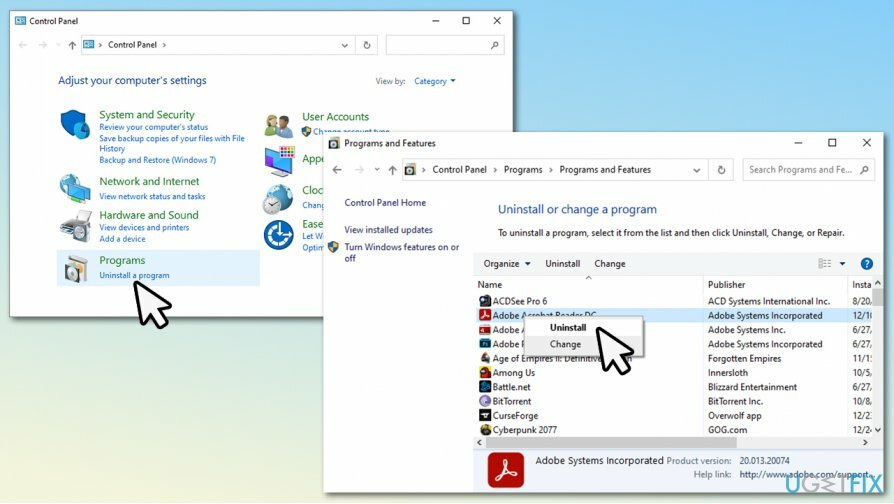
- Otsige loendist teiste hulgast seotud rakendusi, paremklõps neile ja valige Desinstallige.
- Pärast seda laadige need programmid alla ja installige uuesti.
Muud kiired lahendused
Kahjustatud süsteemi parandamiseks peate ostma selle litsentsitud versiooni Reimage Reimage.
- Kui eemaldasite faili .dll kogemata, minge aadressile Prügikast, tüüp api-ms-win-crt-runtime-l1-1-0.dllotsinguribal ja oodake tulemusi. Kui fail on seal, klõpsake sellel ja valige Taastama.
- Kui teil on juurdepääs teisele Windowsi arvutile, kopeerida eemaldage eemaldatav fail ja viige see arvutisse.
- Käivitage täielik skannimine professionaalse viirusetõrjega. Pahavara on teadaolevalt üks peamisi erinevate süsteemifailide riknemise ja vigade põhjuseid.
Parandage oma vead automaatselt
ugetfix.com meeskond püüab anda endast parima, et aidata kasutajatel leida parimad lahendused oma vigade kõrvaldamiseks. Kui te ei soovi käsitsi parandada, kasutage automaatset tarkvara. Kõik soovitatud tooted on meie spetsialistide poolt testitud ja heaks kiidetud. Tööriistad, mida saate oma vea parandamiseks kasutada, on loetletud allpool.
Pakkumine
tee seda kohe!
Laadige alla FixÕnn
Garantii
tee seda kohe!
Laadige alla FixÕnn
Garantii
Kui teil ei õnnestunud Reimage'i abil viga parandada, pöörduge abi saamiseks meie tugimeeskonna poole. Palun andke meile teada kõik üksikasjad, mida peaksime teie arvates teie probleemi kohta teadma.
See patenteeritud parandusprotsess kasutab 25 miljonist komponendist koosnevat andmebaasi, mis võib asendada kasutaja arvutis kõik kahjustatud või puuduvad failid.
Kahjustatud süsteemi parandamiseks peate ostma selle litsentsitud versiooni Reimage pahavara eemaldamise tööriist.

VPN on selle jaoks ülioluline kasutaja privaatsus. Veebijälgijaid, nagu küpsiseid, ei saa kasutada mitte ainult sotsiaalmeedia platvormid ja muud veebisaidid, vaid ka teie Interneti-teenuse pakkuja ja valitsus. Isegi kui rakendate oma veebibrauseri kaudu kõige turvalisemaid sätteid, saab teid siiski jälgida Interneti-ühendusega rakenduste kaudu. Pealegi pole privaatsusele keskendunud brauserid, nagu Tor, optimaalne valik vähenenud ühenduse kiiruse tõttu. Parim lahendus teie ülima privaatsuse tagamiseks on Privaatne Interneti-juurdepääs - olge võrgus anonüümne ja turvaline.
Andmete taastamise tarkvara on üks valikutest, mis võib teid aidata taastada oma failid. Kui olete faili kustutanud, ei kao see õhku – see jääb teie süsteemi nii kauaks, kuni selle peale uusi andmeid ei kirjutata. Data Recovery Pro on taastetarkvara, mis otsib teie kõvakettalt kustutatud failide töökoopiaid. Tööriista kasutades saate vältida väärtuslike dokumentide, koolitööde, isiklike piltide ja muude oluliste failide kadumist.